この仕事をしていれば、一つや二つ、「やらかしたー」なんて、ミスがはあるのではないでしょうか。
僕も過去に思い出したくもないミスがいくつかあります。
今回はグラフィックデザインでのミスについて、よくあるミスとその対策について解説します。

この記事を読んでもらえればミスを100%なくすことは無理だけど、少しでも減らせるようになるのではないかと思います。
よくあるミスの種類
デザインワークでよくあるミスは以下の5つです。
- タイプミス
- ファイルの取り違い
- データの消し間違い
- ダミー写真の差し替えミス
- 入稿データでのミス
では一つずつ原因と対策を紹介します。
タイプミス
このミスが一番多いのではないでしょうか。文字の間違い、抜けなどのミスです。
対策1
昔はファックスで原稿が来たり、手書きの原稿などがありましたが、今はほとんどなくなりました。エクセルやワードなど文字データで原稿が来ることがほとんどです。
手書きや紙の原稿をもらった時は仕方ありませんが、データできた時は、いくら些細な修正でも手打ちはせずに、コピー&ペーストを徹底します。
特に金額などはついつい打った方が早いのでやりがちですが、それがミスの元となります。
対策2
対策3
これはフラットな目線で見てもらうことで間違いを見つけるためです。
僕も誤植では何回が痛い目にあいました。今は必ず2回校正しています。意外に一回の校正で見落としていることが多く、2回することで間違いがかなりなくなりました。
ファイルの取り違い
これは、最終のデータと間違えて古いデータを修正して入稿したり、古いデータを印刷に回してしまう間違いです。
イラストレーターでデザインをする場合、データの履歴を残して制作されている方が多いかと思います。私も大きな修正が入る度に修正前のデータは残しておきます。
たまに前のものに戻す指示が入ったりする場合があるので。
対策1
例えば、「〇〇パンフレット_20201015.ai」
こうすることでいつの時点のデータかがひと目でわかります。
対策2
履歴のフォルダを作ってその中に古いデータはまとめて入れておきます。最新のデータは必ず一目で分かるようにすることが大切です。こうすることで古いデータと間違えることはなくなるかと思います。
データの消し間違い
これはいつの間にかあったオブジェクトや文字がなくなってしまうことです。
そんなことあるわけないと思うかもしれませんが、このミスも結構多いのです。
原因はイラストレーターの機能のグループ化によるものがほとんどです。
どういうことかと言うと、あるオブジェクトをデリートしたときに、そのオブジェクトとグループ化されていた必要なオブジェクトを一緒に削除してしまうミスになります。
対策
例えば、下の画像のように画面を拡大して全体が見えない時でも、「黄色い1の球」を選択するとバウンディングボックスが「黄色い1の球」意外に広がっていることがわかります。
これはどこか見えないところでオブジェクトが選択されていることを意味します。全体を見ると下の影がグループ化によって選択されていることがわかります。
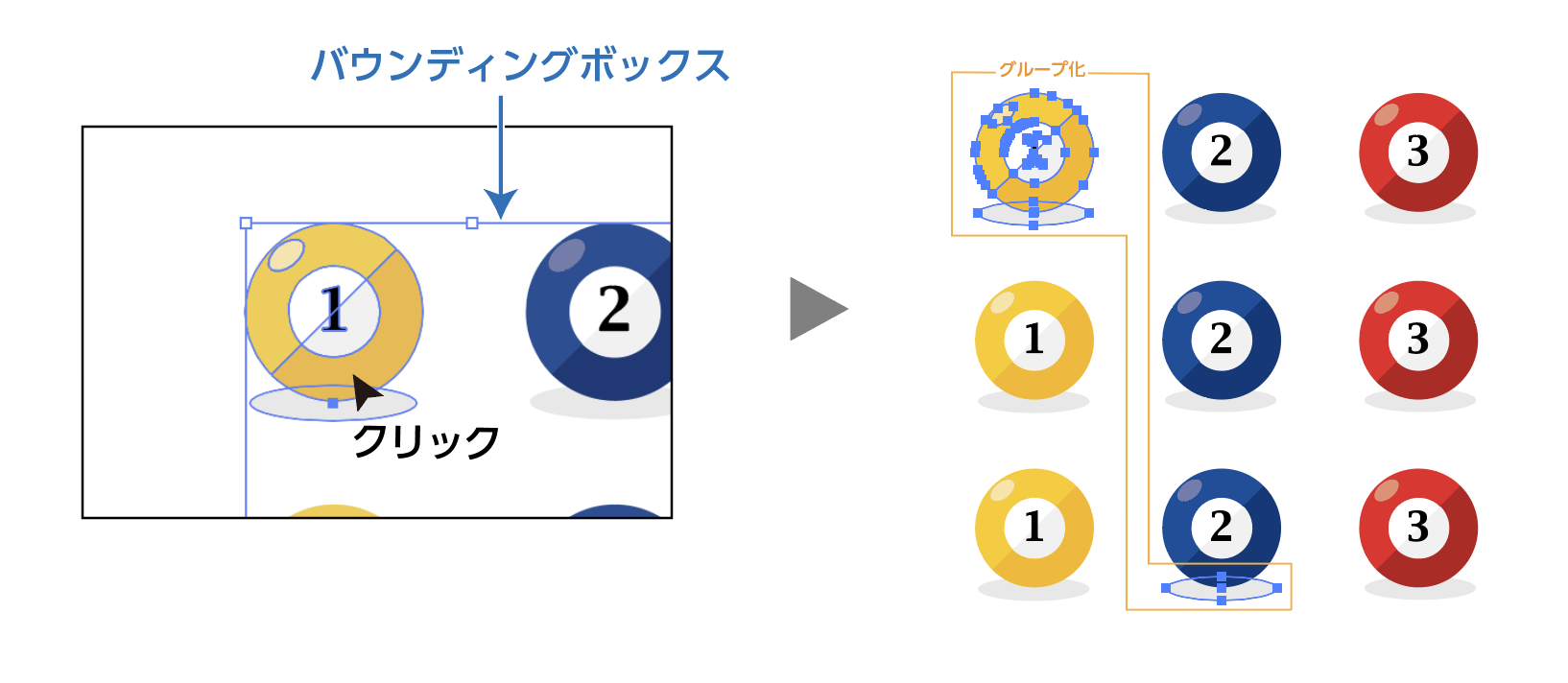
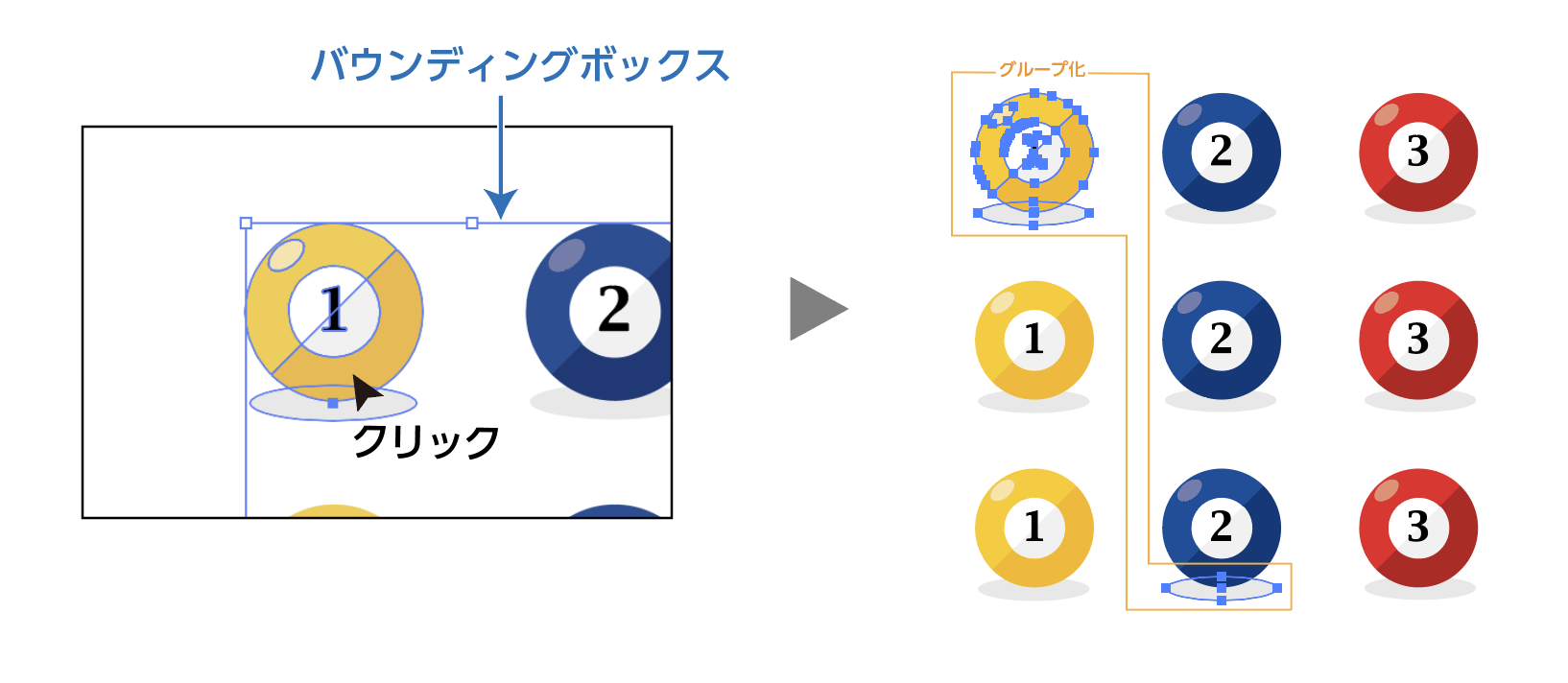
バウンディングボックを表示していないとどれが選択されているか分からず、必要な物まで消してしまうことがあるのでバウンディングボックスは表示させることをお勧めします。



バウンディングボックは必ずONにしよう!
バウンディングボックスの表示方法
メニューの「表示」→「バウンディングボックスを表示」を選択します。
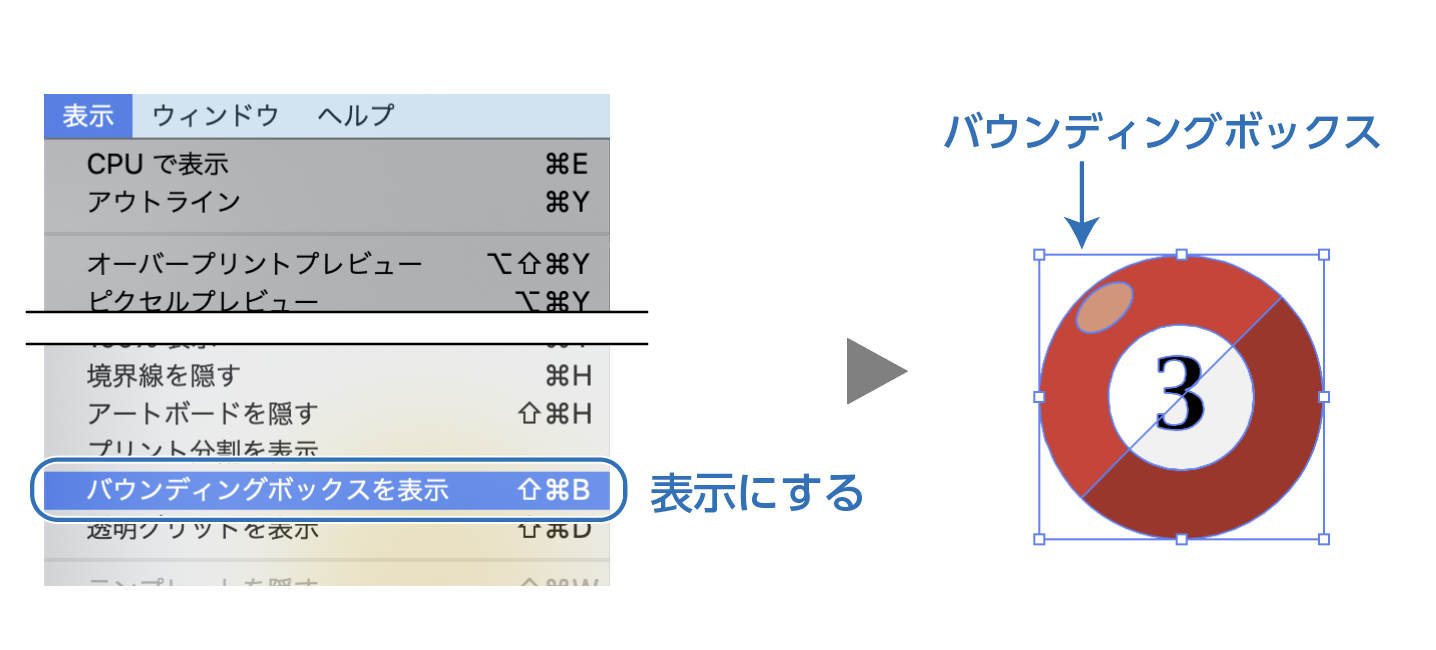
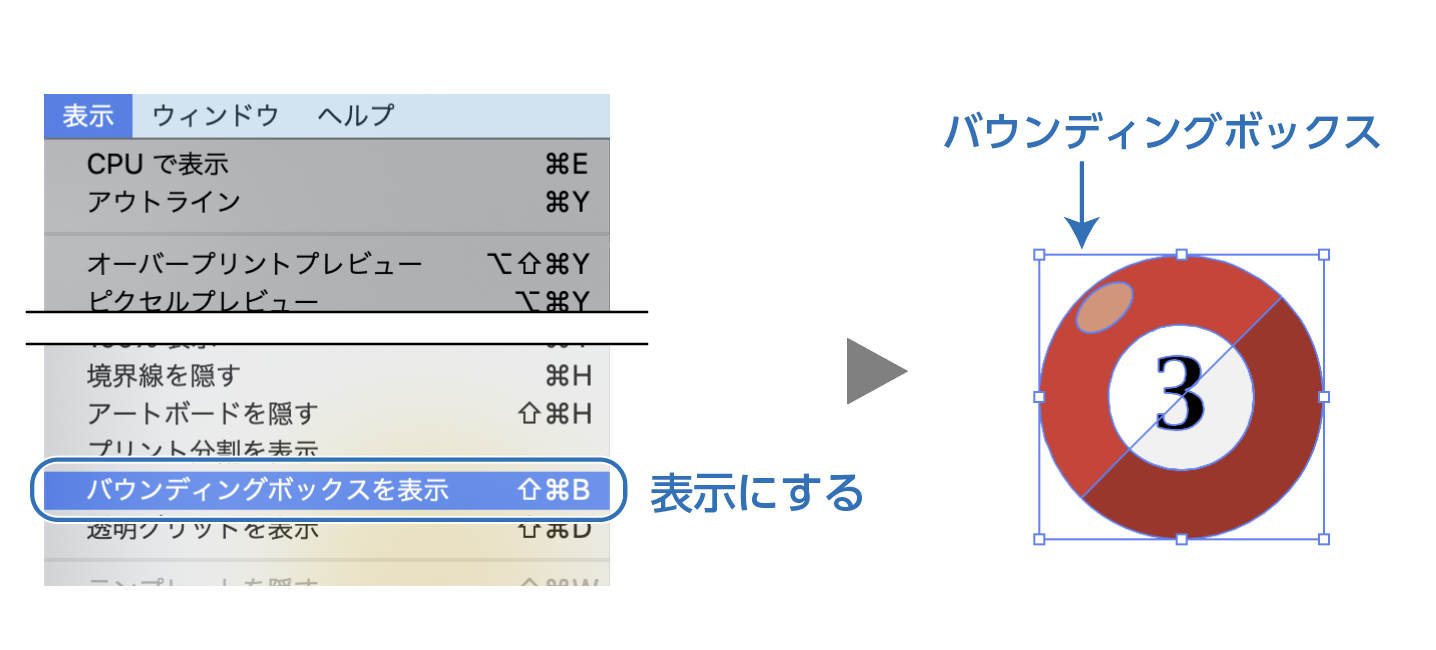
デリートをする場合、バウンディングボックスで選択されている範囲を確認することでこのミスは減ると思います。
グループ化の記事も参考にどうぞ。
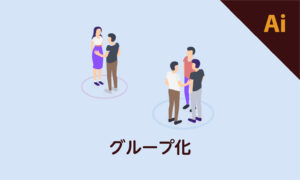
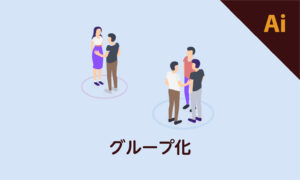
ダミー写真の差し替えミス
最初の校正で配置したダミーの写真のまま印刷してしまうミスです。
このミスは写真点数の多いカタログや冊子などの制作でありがちなミスです。
対策



入稿時にはリンクパネルの配置画像も一通りチェックしよう!
間違いを減らす入稿データの作り方
では実際に入稿データを制作する場合によくあるミスと対策を解説します。
入稿制作の時間をしっかりもうける。
これは本当によくありがちなことですが、代理店の営業やクライアントは最終校正がOKになるとすぐに入稿できると思いっている人が多いことです。
「OKだからこれから入稿して」とか言われることが結構あります。
折込や納品日の関係ですぐに入稿しなければならない時は確かにありますが、
入稿時のミス結構多いので出来るだけゆとりを持って、一つ一つ確認しながら入稿データを作ることをおすすめします。



焦りはミスの元!
イラストレーターのパッケージ機能を使う
入稿データを作る際、イラストレーターに配置した写真も一緒に入稿します。この時、リンクしている写真データを集める機能が「パッケージ機能」です。
手で集めるとどうしてもミスにつながるので、「パッケージ機能」を使うことで現状イラストレーターに配置している画像データを簡単に集めることが出来ます。この機能は絶対にお勧めします。



パッケージ機能は大変便利な機能なので是非覚えよう!
やり方は下の記事を参考してください。


データ入稿時の気を付ける箇所は下の記事で細かく解説しています。参考にどうぞ。


まとめ
ミスは100%なくなることはありませんが、以上のことを実践すればミスは極力減らすことができるかと思います。
僕が校正をするときに、いつも心がけていることがあります。それは「自分はミスをする」と思うことです。実は実際のミスが多い方ですけど、、
自分を疑うことがミスを減らす第一歩だと思います。
あと、僕の経験上、誤植はタイトルや大き目の文字の方が意外に見落としがちです。細かい文字は間違いがあるかもしれないとしっかり見ますが、大きな文字はパッと見るだけで、しっかり読んでいないことがあります。大きな文字も見るのではなく、ちゃんと読む意識を心がけるとミスは減らせるかと思います。
以上、デザインワークのミスの話でした。
参考になったら幸いです。


コメント